
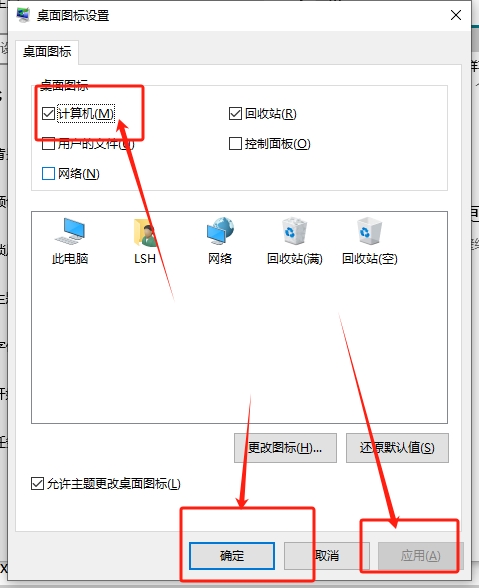
win10此电脑图标不显示,我们电脑安装好windows10系统之后,进入windows10系统桌面之后发现桌面没有此电脑图标,这种情况是我们安装windows10系统时没有设置好才导致的,这个情况很好解决,下面雨林木风小编为大家整理了关于windows10系统桌面不显示此电脑的操作步骤
windows10系统此电脑图标不显示操作步骤如下
首先第一步:我们在windows10系统桌面空白的地方鼠标右键,弹出对话框,我们选择个性化选项。
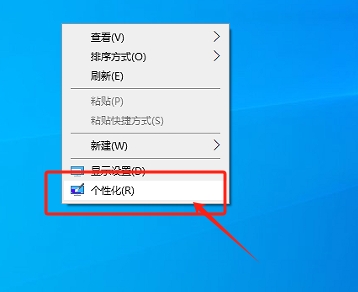
第二步:弹出个性化页面,我们点击页面左侧的主题选项。
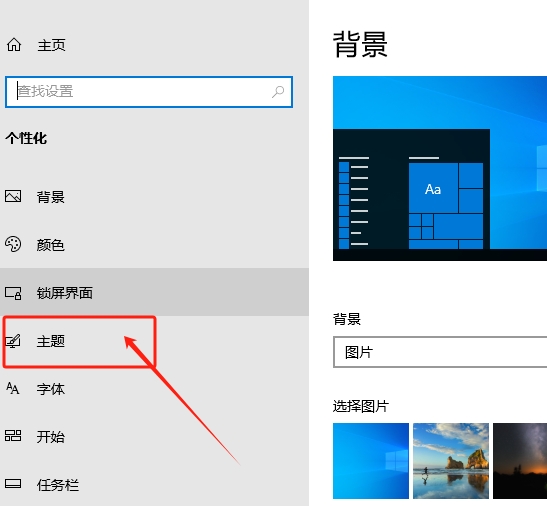
第三步:选择主题选项,我们右侧滚动鼠标滚轮找到并点击桌面图标设置选项。
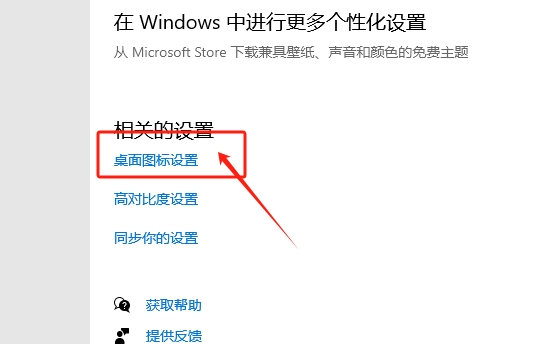
第四步:弹出桌面设置页面对话框我们勾选计算机就可以了,我们点击应用按钮再确定按钮,回到windows10系统桌面就看见此电脑了。
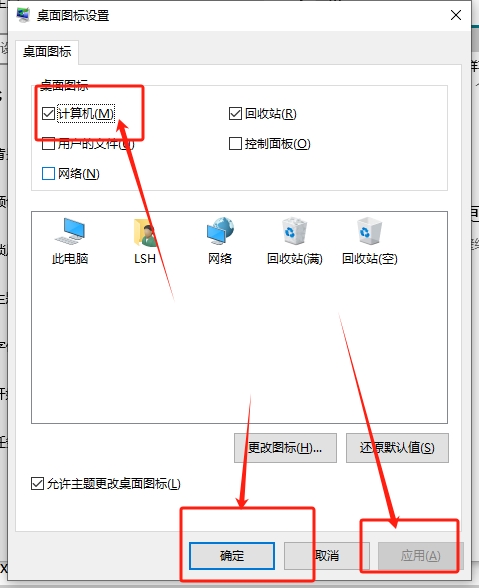
以上就是雨林木风小编为大家讲解关于windows10系统此电脑图标不显示的方法,希望本篇教程对大家有所帮助,感谢您的阅读,更多精彩内容请关注雨林木风